Obwohl Sie heutzutage selten Windows neu installieren müssen, gibt es auf dem Weg zur Installation von Windows einige Geschwindigkeitsbegrenzungen, wenn Sie dies jemals tun. Ein solcher Fehler ist die Meldung „Windows konnte nicht auf diesem Datenträger installiert werden“, aber wir haben einige mögliche Korrekturen, um dieses spezielle Problem zu beheben.
Außerdem wird möglicherweise eine zusätzliche Zeile in der Fehlermeldung angezeigt , insbesondere entweder „Der ausgewählte Datenträger hat den GPT-Partitionsstil“ oder „Der ausgewählte Datenträger hat eine MBR-Partitionstabelle. Auf EFI-Systemen kann Windows nur auf GPT-Datenträgern installiert werden“. Wir erklären weiter unten, was diese Nachrichten bedeuten.
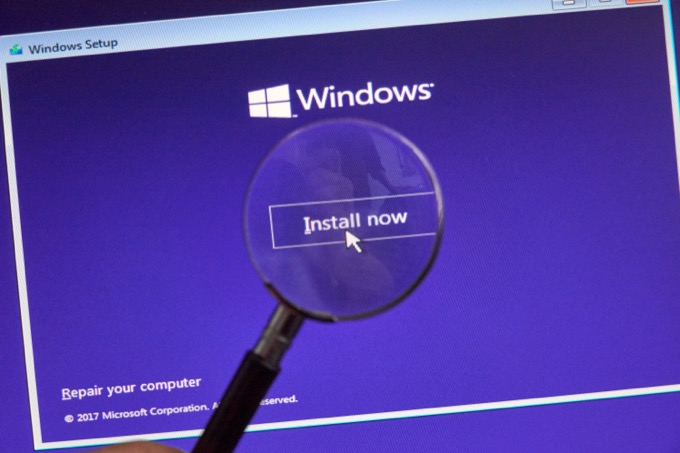
UEFI-, BIOS-, MBT- und GPT-Konflikte
Dieser Fehler resultiert aus einem Konflikt zwischen dem Firmware-Typ, den Ihr Computer verwendet, und dem Partitionstabellen-Standard der fragliche Festplatte formatiert wurde.
Ältere Computer verwenden einen BIOS (Basic Input Output System) Firmware-Typ, der mit dem MBR-Standard (Master Boot Record) für die Verwaltung von Partitionstabellen kompatibel ist.

Neuere Computer verwenden den UEFI-Firmwaretyp (Unified Extensible Firmware Interface), der sowohl mit MBR- als auch mit GPT-Laufwerken (GUID-Partitionstabelle) arbeiten kann. Bei MBR-Laufwerken, die mit UEFI verwendet werden, muss die Partition jedoch kleiner als 2 TB sein. Verwenden Sie nach Möglichkeit GPT-formatierte Laufwerke mit UEFI-Computern.
Eine ausführlichere Erläuterung der MBT- und GPT-Formatierung finden Sie unter MBR vs GPT: Welches Format ist besser für ein SSD-Laufwerk?. Jetzt kennen Sie jedoch diese häufige Ursache des Fehlers sehen wir uns die verfügbaren Optionen zur Behebung des Problems an.
Zwischen UEFi- und Legacy-BIOS-Modus wechseln
Während die meisten modernen Computer den UEFI-Firmwaretyp verwenden, bieten viele immer noch einen „Legacy-BIOS“- oder „Legacy-Boot“-Modus, um Kompatibilitätsprobleme zu beheben.
Ihr Problem kann tatsächlich darauf zurückzuführen sein, dass der falsche Modus umgeschaltet wurde auf. Wenn Ihr Laufwerk mit dem moderneren GPT-Standard formatiert ist und Sie im Legacy-Boot-Modus starten, funktioniert Windows nicht mit diesem Laufwerk. Dann erhalten Sie die Meldung "Der ausgewählte Datenträger hat den GPT-Partitionsstil". Das bedeutet, dass Sie entweder Konvertieren Sie die Festplatte in das MBR-Format oder die Boot-Einstellungen in Ihrem BIOS auf UEFI ändern müssen.

Wenn Sie die andere Meldung "Der ausgewählte Datenträger hat eine MBR-Partitionstabelle" erhalten, müssen Sie das Gegenteil tun. Das bedeutet, dass Sie entweder das Laufwerk in das GPT-Format konvertieren oder Ihr BIOS in den Legacy-Modus booten müssen.
Legacy-Boot-Modi sind nicht als dauerhafte Lösung gedacht. Wenn Sie sie also verwenden müssen, um auf eine Festplatte zuzugreifen, ist es am besten, die Daten auf der MBR-Partition zu sichern, auf der Sie Windows installieren möchten, und dann in GPT konvertieren.
Wie Sie die Legacy-Boot-Modi ein- oder ausschalten, hängt von Ihrem spezifischen Computer ab. Sie müssen beim Booten auf das Firmware-Menü zugreifen, was normalerweise durch Drücken von designierter Schlüssel geschieht. Suchen Sie diese Informationen auf Ihrem Motherboard oder im Handbuch Ihres Computers.
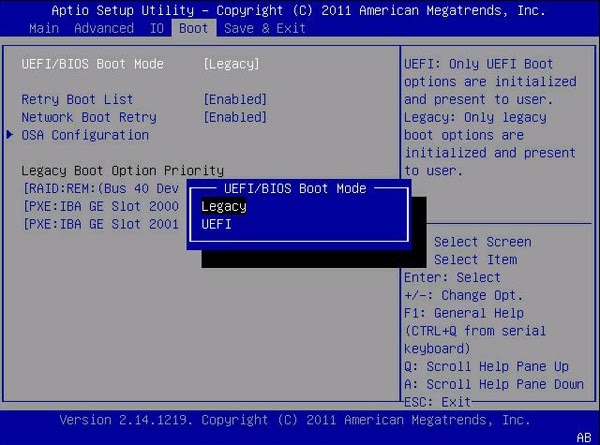
Suchen Sie im UEFI-Menü nach einer Option für Legacy-BIOS/Boot-Modus aktivieren und ändern Sie sie zu den gewünschten Einstellungen. Einige Computer verfügen sogar über einen dritten Modus, der UEFI und Legacyunterstützt. Wenn Sie das sehen, wählen Sie diese Option.
Neuformatieren eines Laufwerks mit einem anderen Partitionsstil
Das Konvertieren eines GPT-Laufwerks in MBR oder umgekehrt löscht alle Daten und Partitionen von diesem Laufwerk. Wenn Sie Ihren Computer jedoch im UEFI-Modus ausführen möchten, benötigen Sie ein Systemlaufwerk, das GPT verwendet. Wir empfehlen jedem, nach Möglichkeit UEFI zu verwenden, da es viel sicherer ist und mehrere Vorteile gegenüber MBR bietet.
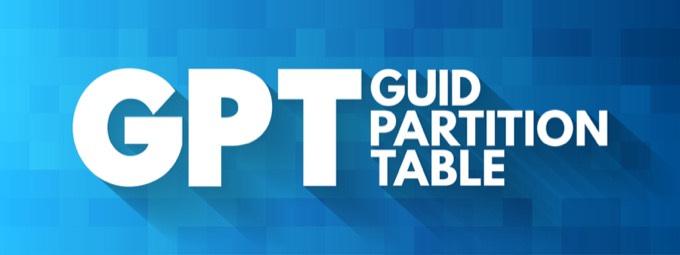
Wenn Sie diesen Fehler jedoch erhalten, liegt dies wahrscheinlich an Ihrem Computer unterstützt nur Legacy-BIOS und Ihr Laufwerk ist mit GPT formatiert. In diesem Fall können Sie dieses Problem lösen, indem Sie das Laufwerk in MBR konvertieren. Sehen Sie sich So konvertieren Sie eine Festplatte von GPT in MBR an.
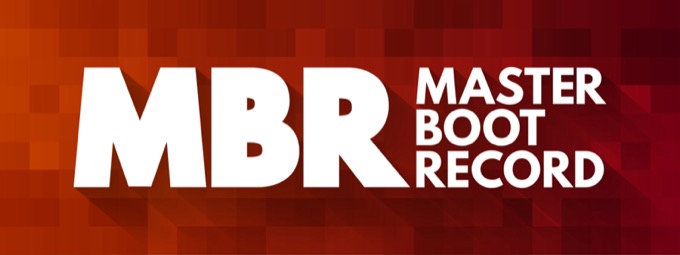
Auch dies wird nur für Systeme empfohlen, die nicht über UEFI verfügen. Auf UEFI-Systemen sollten Sie das GPT-Format für Ihre Windows-Festplatte verwenden.
Neustart während der Windows-Installation
Es gibt eine robuste Festplattenverwaltungsanwendung, die direkt in die Windows 10-Installationssoftware integriert ist. Während der Installation haben Sie die Möglichkeit, alle Partitionen auf der Festplatte zu löschen und zu formatieren. Windows formatiert das Laufwerk mit den richtigen Einstellungen, die für den Betrieb erforderlich sind.
Wenn Sie Daten auf dem Laufwerk haben, die noch nicht an anderer Stelle gesichert wurden, ist dies eine schlechte Idee. Wenn Sie sich keine Sorgen um die Daten auf der aktuellen Festplatte machen, ist dies bei weitem der einfachste Weg, das Problem während der Installation von Windows zu beheben.
Wenn Sie sich nicht sicher sind, wie Sie Windows neu installieren, lesen Sie einfach unsere ausführliche Anleitung, die drei Methoden zur Installation von Windows durchläuft. Wenn Sie während des Windows-Installationsprozesses zu dem Punkt „Wo möchten Sie Windows installieren?“ gelangen? Befolgen Sie einfach die folgenden Schritte.
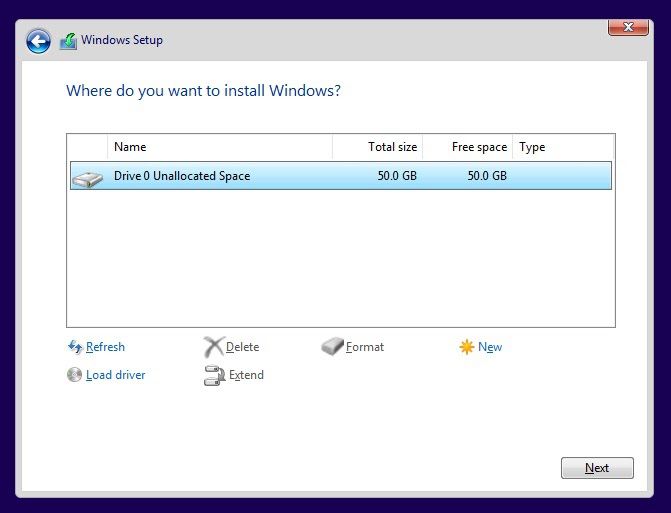
Von dort kann die Installation wie folgt fortgesetzt werden normal.
Verwenden von Software von Drittanbietern zum Ändern des Partitionsstils ohne Formatierung
Es gibt Anwendungen von Drittanbietern, die die Möglichkeit bieten, Ihren Partitionsstil ohne Datenverlust zu konvertieren. Dies ist möglich, obwohl solche Anwendungen tatsächlich jedes Datenbit auf der Platte löschen und ersetzen, wenn sie das Medium neu formatieren.
Wenn der Vorgang jedoch aus irgendeinem Grund unterbrochen wird, erhalten Sie wahrscheinlich eine Festplatte, die sowieso neu formatiert werden muss. Es ist immer eine gute Idee, Ihre Festplatte (oder zumindest wichtige Daten) zu sichern, bevor Sie eine solche Konvertierung durchführen.

Außerdem müssen Sie diese Konvertierung aus offensichtlichen Gründen durchführen, während Sie das Betriebssystem von einer anderen Festplatte als der, die Sie konvertieren möchten, ausführen. Das bedeutet, dass Sie von einem Live-Boot-Diskette booten oder ein externes Disk Enclosure mit einem anderen Computer verwenden, um die Arbeit zu erledigen.
Schauen Sie sich gerne unsere Liste der 9<. an /s>für Windows. Mit einigen dieser Tools können Sie Ihr Festplattenpartitionsformat ohne vollständige Neuformatierung konvertieren.
Windows installieren
Wenn Sie diese Fehlermeldung erhalten, wird die Sache insgesamt etwas kompliziert. Dies ist nicht der einfachste Fehler, der zu beheben ist. Nehmen Sie sich also Zeit und posten Sie Kommentare, wenn Sie Fragen haben. Wir sind normalerweise ziemlich gut darin, auf die Leute zurückzukommen.
Hoffentlich können Sie dieser Anleitung folgen und Windows ohne Probleme auf Ihrer Festplatte installieren. Denken Sie daran, Ihre Daten zu sichern, bevor Sie etwas unternehmen, um sicher zu sein.